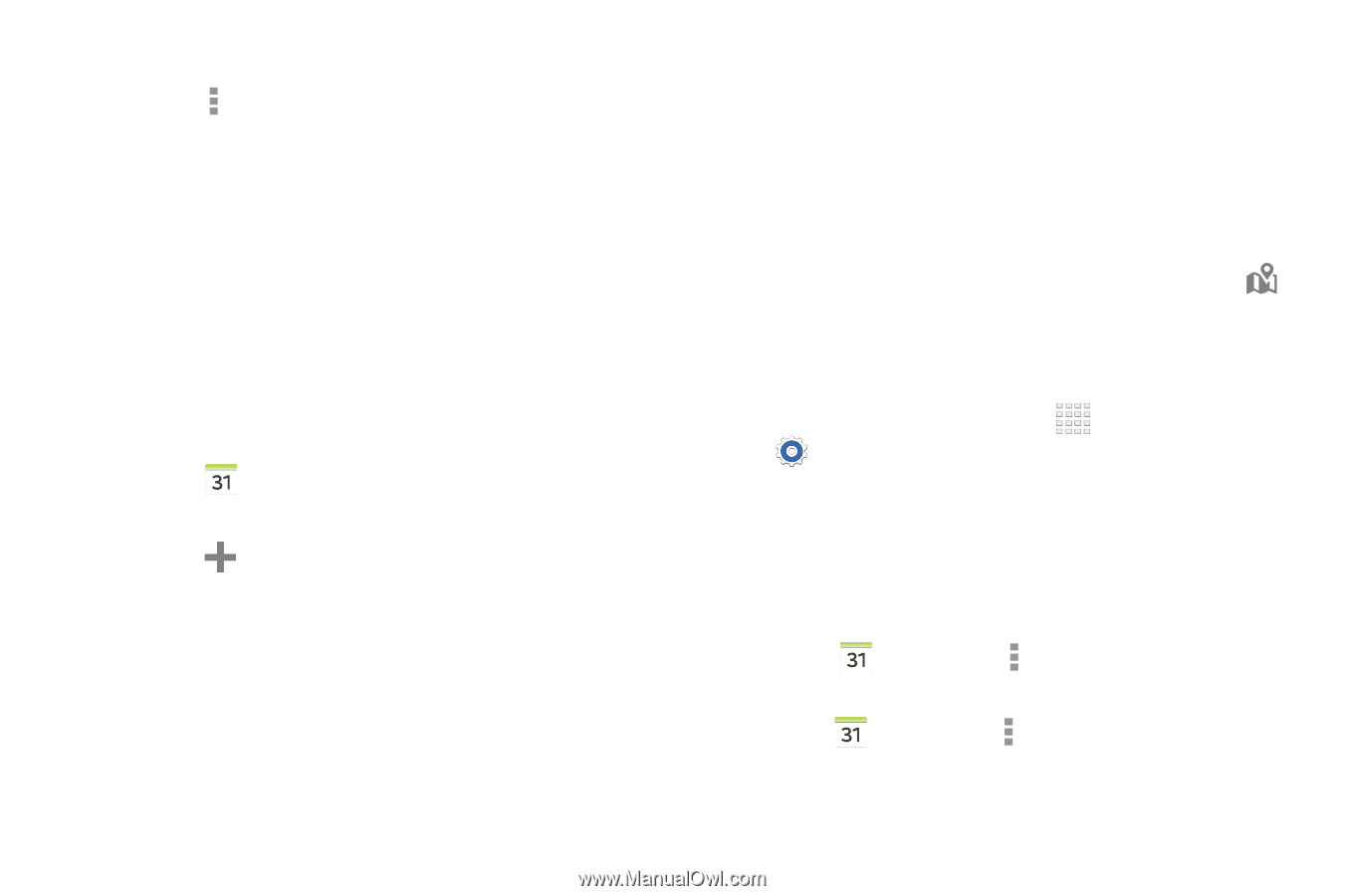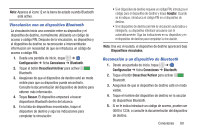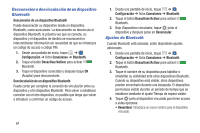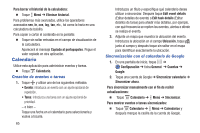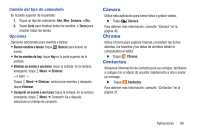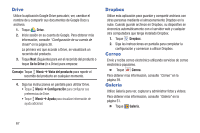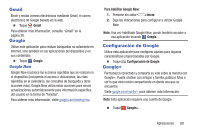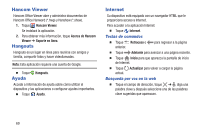Samsung SM-T230NU User Manual Generic Wireless Sm-t230nu Galaxy Tab 4 Kit Kat - Page 70
Calendario, Creación de eventos o tareas, Sincronización con el calendario de Google
 |
View all Samsung SM-T230NU manuals
Add to My Manuals
Save this manual to your list of manuals |
Page 70 highlights
Para borrar el historial de la calculadora: Ⅲ Toque Menú ➔ Eliminar historial. Para problemas más avanzados, utilice los operadores avanzados sen, ln, cos, log, tan, etc., tal como lo haría en una calculadora de bolsillo. Para copiar o cortar el contenido en la pantalla: Ⅲ Toque sin soltar entradas en el campo de visualización de la calculadora. Aparecerá el mensaje Copiado al portapapeles. Pegue el valor copiado en otra aplicación. Calendario Utilice esta aplicación para administrar eventos y tareas. Ⅲ Toque Calendario. Creación de eventos o tareas 1. Toque y utilice uno de los siguientes métodos: • Evento: introduzca un evento con un ajuste opcional de repetición. • Tarea: introduzca una tarea con un ajuste opcional de prioridad. - o bien - Toque una fecha en el calendario para seleccionarla y vuelva a tocarla. 65 Introduzca un título y especifique qué calendario desea utilizar o sincronizar. Después toque Edit event details (Editar detalles de evento) o Edit task details (Editar detalles de tarea) para añadir más detalles, por ejemplo, con qué frecuencia se repiten los eventos, alertas o dónde se realiza el evento. 2. Adjunte un mapa que muestra la ubicación del evento. Introduzca la ubicación en el campo Ubicación, toque junto al campo y después toque sin soltar en el mapa para identificar exactamente la ubicación. Sincronización con el calendario de Google 1. En una pantalla de inicio, toque ➔ Configuración ➔ ficha General ➔ Cuentas ➔ Google. 2. Toque una cuenta de Google ➔ Sincronizar calendario ➔ Sincronizar ahora. Para sincronizar manualmente con el fin de recibir actualizaciones: Ⅲ Toque Calendario ➔ Menú ➔ Sincronizar. Para mostrar eventos o tareas sincronizados: Ⅲ Toque Calendario ➔ Menú ➔ Calendarios y después marque la casilla de la cuenta de Google.